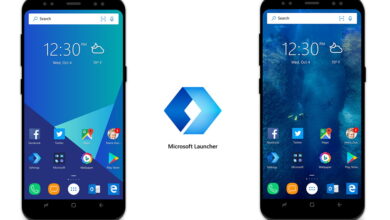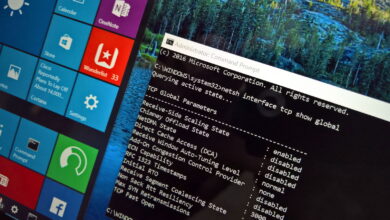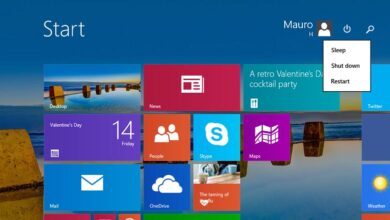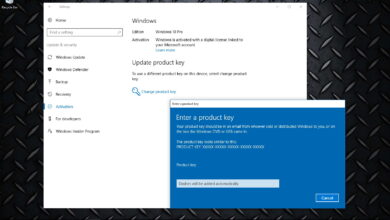Cómo solucionar problemas de disco duro en Windows 10
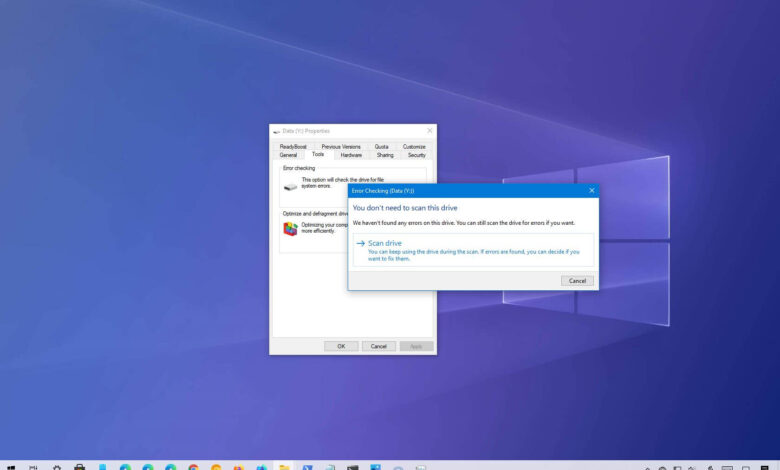
En Windows 10, cada disco duro eventualmente comenzará a experimentar errores y otros problemas, ya sea un disco duro mecánico tradicional (HDD) o una unidad de estado sólido (SSD). Y los temas siempre variarán. Por ejemplo, Windows 10 puede dejar de reconocer el espacio de almacenamiento. Es posible que observe comportamientos extraños, como el bloqueo de una determinada aplicación. Puede experimentar problemas para actualizar a una nueva versión de Windows y otros problemas.
Cualquiera que sea el problema, incluso si no está seguro de que se trate de un problema relacionado con la unidad, puede utilizar la herramienta integrada «Comprobar disco» para solucionar muchos problemas comunes.
revisa el disco (chkdsk) es una herramienta que existe desde hace años y que puede escanear la integridad del sistema de archivos en una partición y reparar cualquier error lógico. La utilidad también puede reparar sectores defectuosos si los datos no se escriben correctamente o si hay un problema físico con la unidad.
En esta guía, aprenderá los pasos para comprobar y corregir errores del disco duro con la herramienta Comprobar disco de Windows 10 (chkdsk).
Solucione errores de disco duro en Windows 10 con el Panel de control
Si tiene problemas con su disco duro, puede usar la herramienta Verificar disco en Windows 10 para corregir la mayoría de los errores.
Para corregir errores de la unidad con la herramienta Comprobador de errores en el Panel de control, siga estos pasos:
-
Abierto Explorador de archivos en Windows 10.
-
Haga clic en esta computadora desde el panel izquierdo.
-
En la sección «Dispositivos y unidades», haga clic derecho en el disco duro para reparar y seleccione propiedad opción.
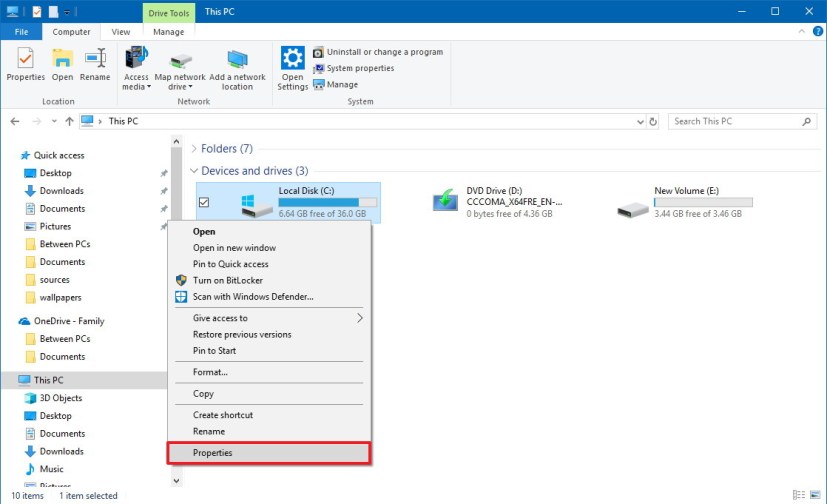
-
Haga clic en instrumentos pestaña.
-
En la sección «Comprobación de errores», haga clic en Échale un vistazo botón.
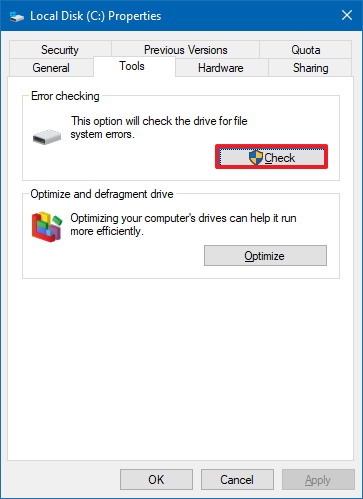
-
Seguir adelante Escanear la unidad opción.
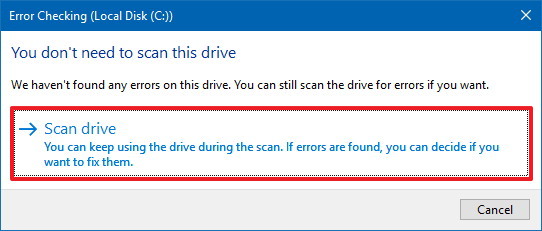
-
Si la utilidad no encontró errores, haga clic en Colgar pero si los errores no se pueden corregir, se le pedirá que programe otro análisis en el próximo reinicio.
Después de completar los pasos, el disco duro de su dispositivo debería comenzar a funcionar normalmente.
Cómo reparar errores del disco duro usando la línea de comando
Alternativamente, también es posible verificar y corregir errores en su disco duro usando la herramienta Verificar disco (chkdsk) usando la línea de comando.
Para corregir errores del disco duro con el símbolo del sistema, siga estos pasos:
-
Abierto comenzar.
-
Buscar solicitud de pedidohaga clic derecho en el resultado superior y seleccione Ejecutar como administrador opción.
-
Escriba el siguiente comando para ejecutar la herramienta chckdsk y presione ingresar:
chkdsk /f c:
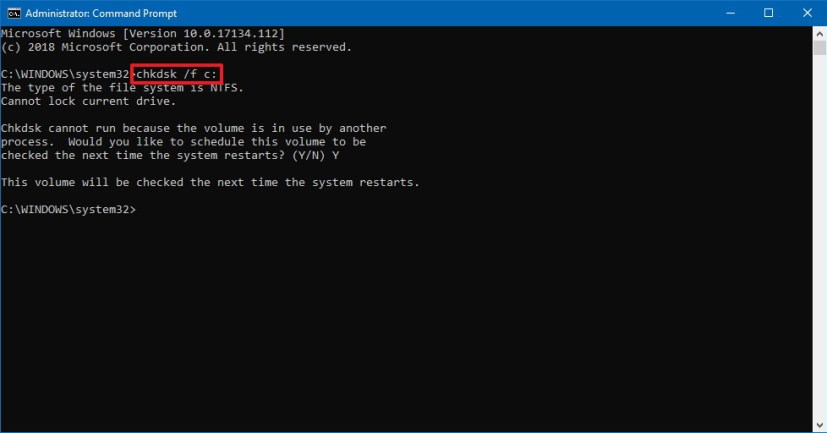
-
(Opcional) Escriba el siguiente comando si desea reparar sectores defectuosos en su disco duro y presione ingresar:
chkdsk /r c:
Siempre debes empezar con /f cambie a la corrección de errores, pero si todavía tiene problemas, debe usar la herramienta de verificación de disco con /r opción, que también ejecuta el comando con /f opción habilitada.
Después del escaneo, si se encuentran errores pero hay archivos abiertos, se le pedirá que programe un escaneo en el próximo reinicio (algo recomendado).
Una vez que haya completado los pasos, su disco duro ahora debería estar libre de errores y sectores defectuosos y debería comenzar a funcionar correctamente nuevamente. Si desea obtener más información sobre las opciones disponibles con «chkdsk», utilice chkdsk /? dominio.
Esta guía se enfoca en dispositivos que ejecutan Windows 10, pero Check Disk ha estado disponible durante mucho tiempo y los pasos descritos aquí también deberían funcionar en Windows 8.1 y Windows 7.
Si su disco duro tiene problemas físicos, podría ser el momento de reemplazarlo. Estas son las tres mejores opciones asequibles que debe considerar:
Aunque el Samsung 970 EVO es la opción más rápida, debe asegurarse de que su dispositivo incluya una ranura M.2 en la placa base. Si no está seguro, debe obtener el Samsung 860 EVO, ya que se adapta a la mayoría de las computadoras portátiles y de escritorio. La opción de Seagate ofrece la mayor cantidad de almacenamiento, pero solo cabe en una computadora de escritorio.
Es posible que ganemos una comisión por compras usando nuestros enlaces para continuar brindando contenido gratuito. Información de la política de privacidad.
Todo el contenido de este sitio se proporciona sin garantía, expresa o implícita. Utilice cualquier información bajo su propio riesgo. Siempre haga una copia de seguridad de su dispositivo y sus archivos antes de realizar cualquier cambio. Información de la política de privacidad.